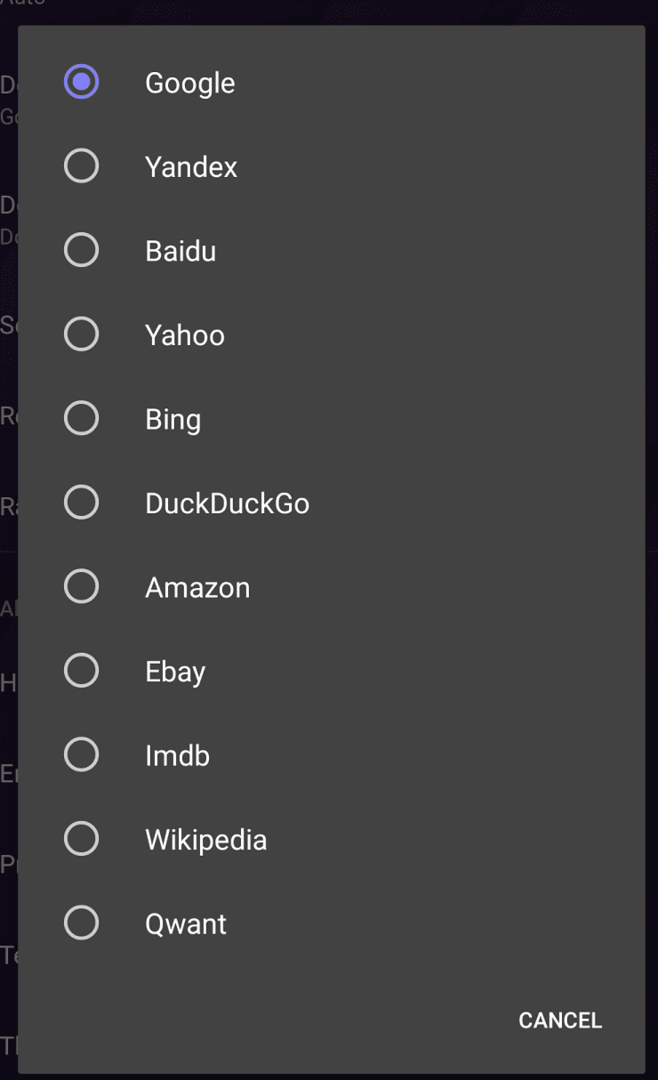تستخدم معظم المتصفحات الحديثة الآن شريط URL كشريط بحث ثنائي الوظيفة. من الواضح أنه يمكنك إدخال عنوان URL لموقع ويب للوصول إليه مباشرةً ، ولكن يمكنك أيضًا استخدامه للبحث الفوري في محرك البحث المفضل لديك أيضًا. إن وجود شريط URL يتضاعف كشريط بحث ، يوفر لك الوقت والجهد اللازمين لتصفح محرك البحث المفضل لديك للبحث عن المحتوى الذي تريده.
لسوء الحظ ، لا يحب الجميع استخدام نفس محرك البحث ، حيث يستخدم Opera Touch افتراضيًا في استخدام Google. ومع ذلك ، يواجه العديد من المستخدمين مشكلات في استخراج البيانات الواسع النطاق من Google وعدم احترام الخصوصية الشخصية ولذا يفضلون استخدام محركات البحث الأخرى.
لحسن الحظ ، يمكنك اختيار تغيير محرك البحث الافتراضي بدلاً من ذلك ببساطة من خلال الإعدادات داخل التطبيق.
لتتمكن من الوصول إلى الإعدادات داخل التطبيق ، تحتاج أولاً إلى النقر فوق أيقونة Opera في الزاوية اليمنى السفلية.

بعد ذلك ، انقر على "الإعدادات" في الجزء السفلي من النافذة المنبثقة ، لفتح الإعدادات داخل التطبيق.

في الإعدادات ، قم بالتمرير لأسفل وانقر فوق الإدخال الرابع من الأسفل في القسم الفرعي عام ، المسمى "محرك البحث الافتراضي".
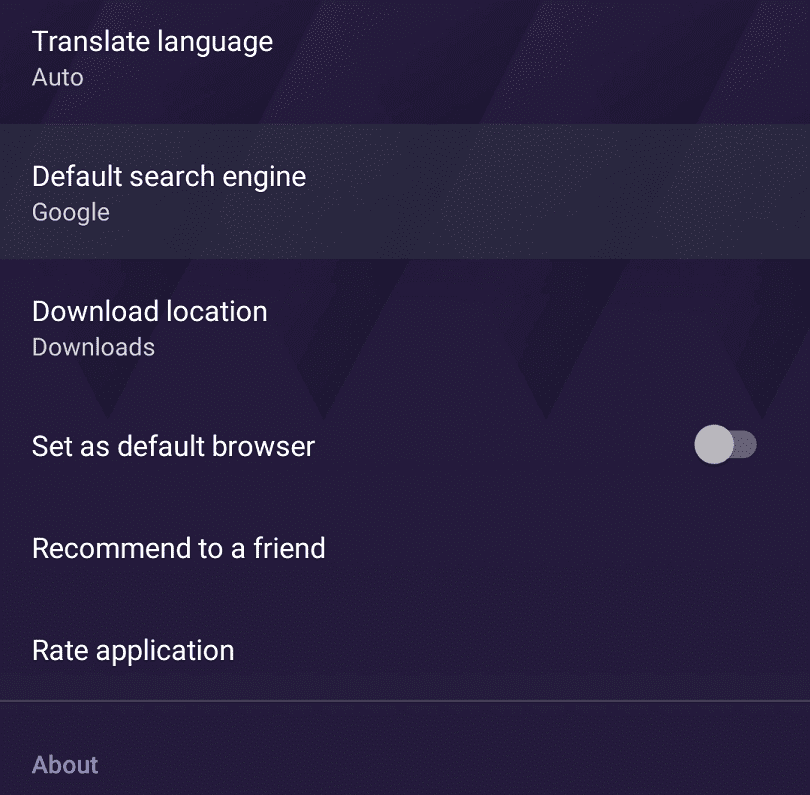
هناك الكثير من محركات البحث للاختيار من بينها. Yandex هو محرك بحث روسي ، بينما Baidu هو محرك بحث صيني. DuckDuckGO هو محرك بحث مستقل لا يقوم بتصفية نتائجك بناءً على الاهتمامات المتصورة. يتيح لك Amazon و Ebay البحث مباشرة في منصات التجارة الإلكترونية المعنية. يتيح لك IMDb البحث في قاعدة بيانات الأفلام على الإنترنت. ويكيبيديا موسوعة عبر الإنترنت يديرها متطوعون. Qwant هو محرك بحث يركز على الخصوصية ولا يقوم بأي تصفية للنتائج أو أي تتبع للمستخدم